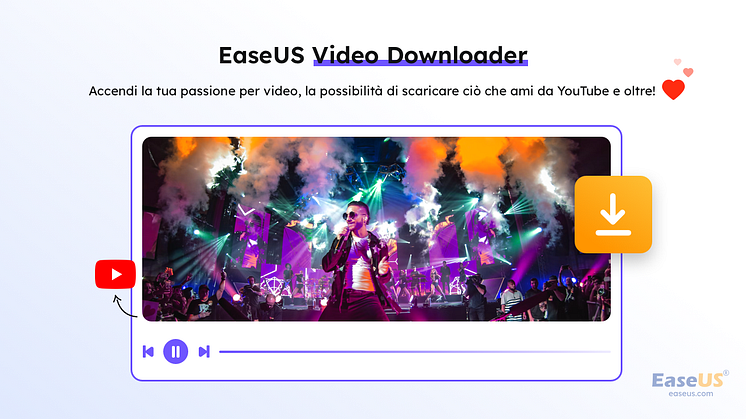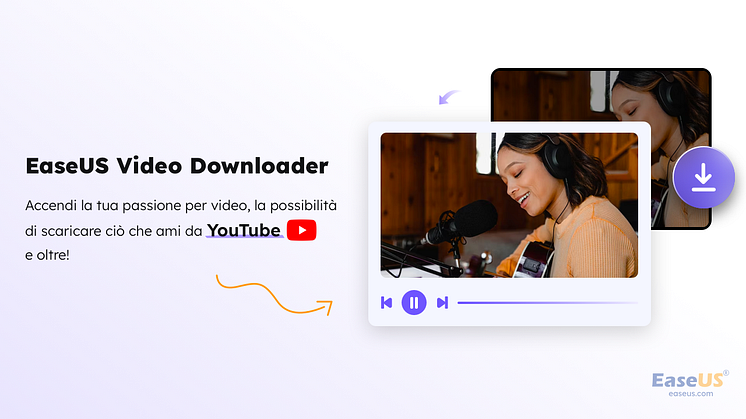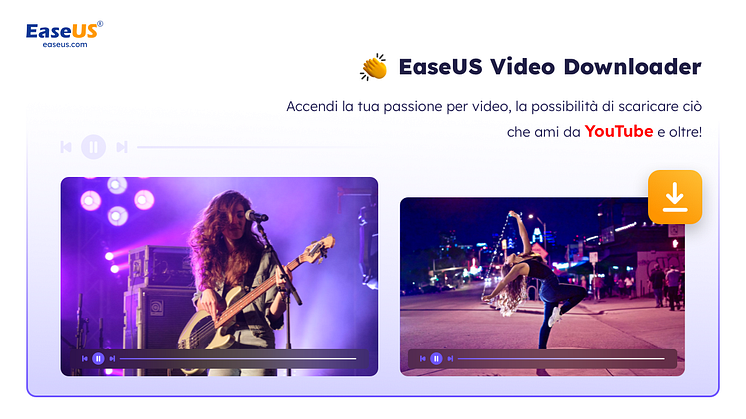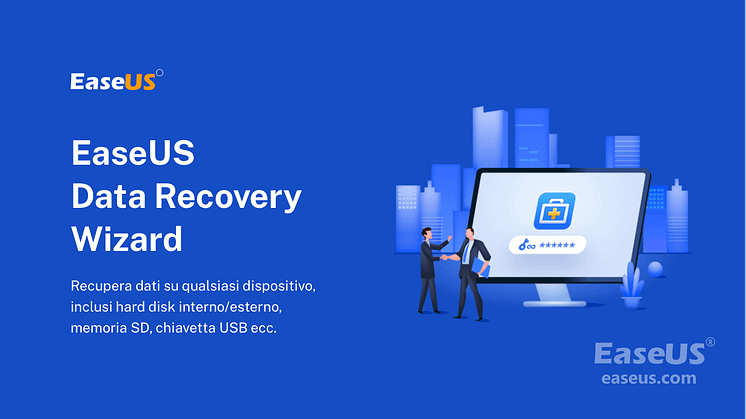
Comunicato stampa -
Come correggere il file video non può essere riprodotto Codice errore 224003
Durante la riproduzione di video, è molto comune riscontrare errori o problemi. L'errore più comune che potresti incontrare sarebbe il codice di errore 240003. Sebbene sia un fenomeno piuttosto raro imbattersi in un errore, potrebbe essere una buona idea sapere cosa fare quando si affronta l'errore. Diamo un'occhiata a come riparare il file video che non può essere riprodotto a causa del codice di errore 224003.
Tutto sul codice di errore 224003
Questo errore si verifica quando riproduci il video utilizzando un browser come Chrome, Safari o Firefox. Il contenuto video potrebbe essere bloccato e diventare non riproducibile per determinati motivi.
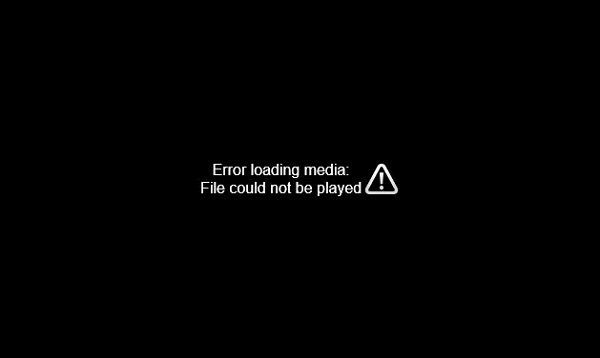
Alcuni dei principali problemi che possono causare l'errore 224003
- Può essere dovuto a problemi di connettività
- Un altro processo può bloccare la riproduzione del video
- Un'estensione o un componente aggiuntivo di terze parti potrebbe causare l'errore.
- Le impostazioni predefinite del browser potrebbero bloccare la riproduzione del video
- I programmi antivirus possono rivelarsi un problema
Se riscontri il codice di errore 224003 e riscontri problemi con la riproduzione del video, puoi seguire i metodi descritti qui. I metodi descritti qui dovrebbero essere utili per risolvere i problemi in modo piuttosto efficace.
- 1. Correggere l'errore 224003 utilizzando un altro browser
- 2. Disattivare l'accelerazione hardware
- 3. Disattivare componenti aggiuntivi ed estensioni
- 4. Cancellare cache e dati di navigazione
- 5. Aggiornare Google Chrome
Metodo 1. Correggere l'errore 224003 utilizzando un altro browser
L'errore 224003 è generalmente specifico del browser. È possibile che tu abbia riscontrato i problemi su un particolare browser e potrebbe non interessare nessun altro browser. Puoi controllare gli altri browser e scoprire se la riproduzione del video funziona correttamente su altri browser.
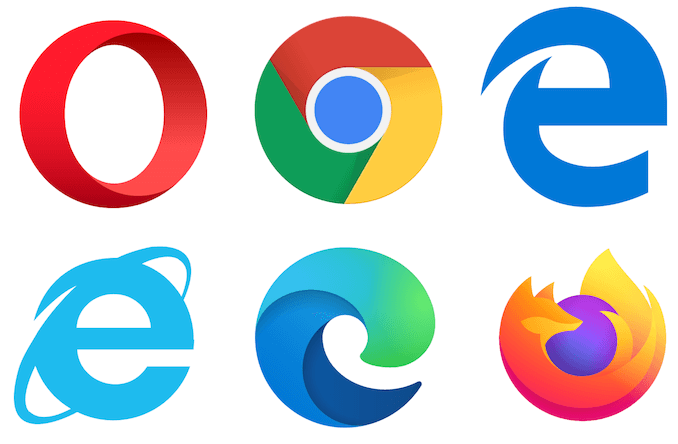
Se l'errore è dovuto a un browser specifico, il tuo video verrà riprodotto senza problemi e problemi. Se trovi l'errore specifico di un browser specifico, puoi agire con il browser specifico che hai scelto.
Metodo 2. Disattivare l'accelerazione hardware per correggere 224003
In sostanza, l'accelerazione hardware è progettata per migliorare le prestazioni del tuo browser. Tuttavia, a volte può giocare a guastafeste con la riproduzione del video. Questo processo distribuisce le attività ad alta intensità grafica alla GPU.
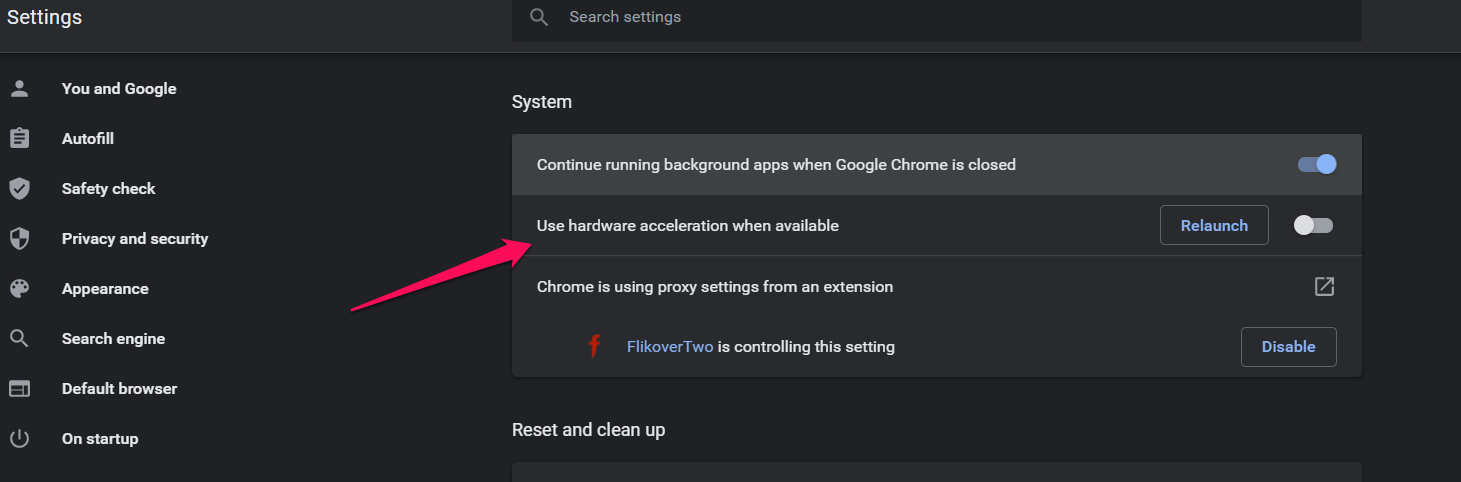
A volte può impedire la riproduzione del video. Se hai abilitato questa funzione sul tuo browser, controlla se disabilitare la stessa risolve il problema per te. I passaggi su come disabilitare questa attività possono essere specifici per i singoli browser. Controlla la procedura per il tuo browser e disabilita questa funzione.
Metodo 3. Disattivare componenti aggiuntivi ed estensioni su Google
Ogni browser ha estensioni e componenti aggiuntivi per migliorare alcune funzionalità o abilitare determinate attività specifiche per alcune app e siti Web specifici. Tuttavia, alcune estensioni potrebbero non essere compatibili con la riproduzione video che stai tentando. La disattivazione di questi componenti aggiuntivi degli annunci di estensioni può aiutare a correggere il codice di errore 224003.
Su Chrome, puoi seguire i passaggi qui sotto
- Avvia Chrome e vai al menu a tre punti nell'angolo in alto a destra.
- Fare clic su di esso e quindi andare su Altri strumenti -> Estensioni. Individua le estensioni sospette e disabilitale o rimuovile.
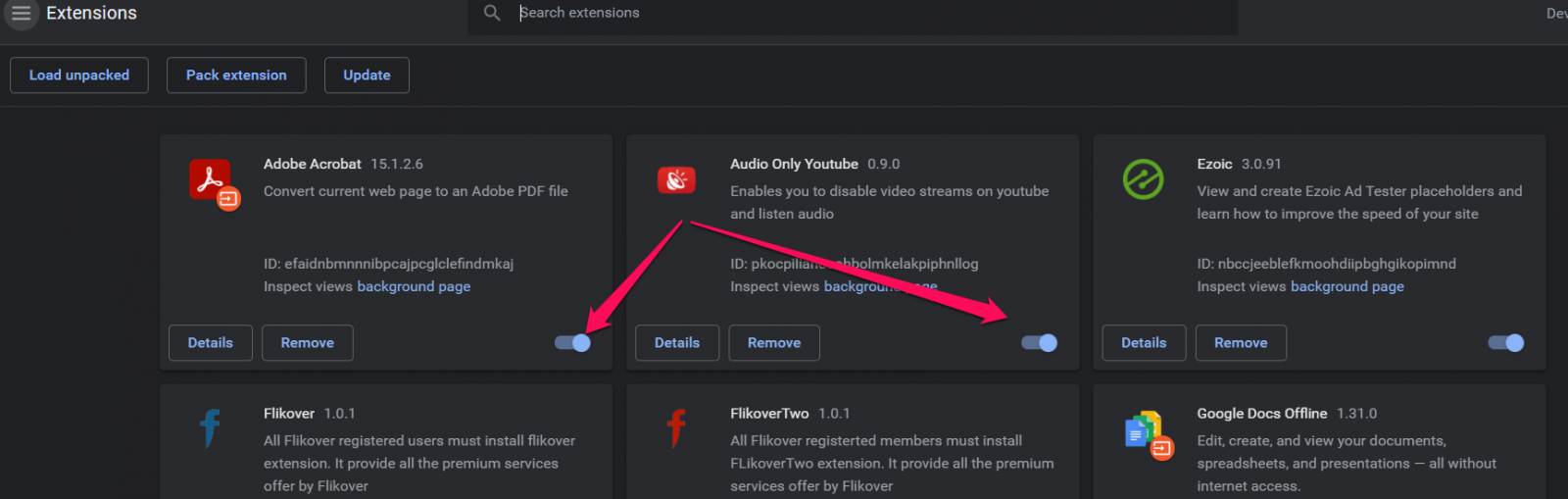
Se non sei sicuro di quale estensione abbia creato problemi con la riproduzione del video, puoi disattivare tutte le estensioni e verificare se il tuo video viene riprodotto. Puoi quindi abilitare le tue estensioni una per una e trovare il colpevole.
Metodo 4. Cancellare cache e dati di navigazione
La cache è progettata per rendere facile e semplice per gli utenti del browser navigare nelle loro pagine Web preferite. Tuttavia, a volte i cookie e la cache possono giocare uno spoiler e influire negativamente sulla riproduzione del video.
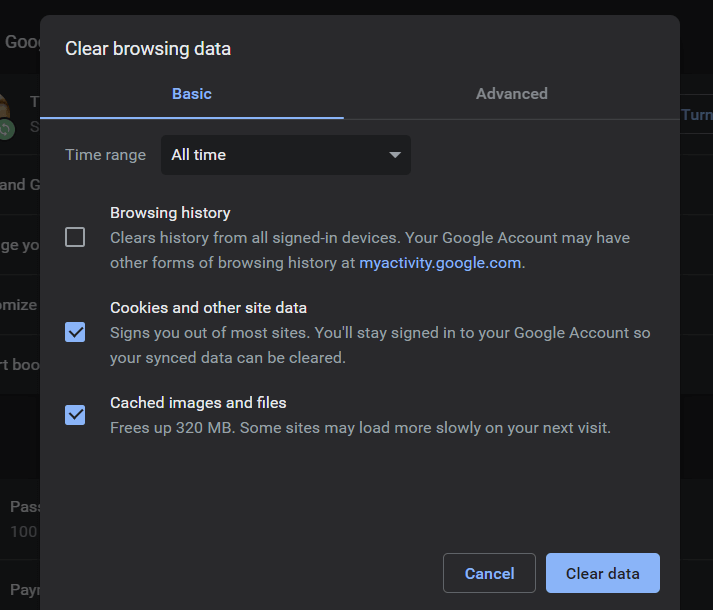
Cancellare cache e cookie o anche i dati di navigazione sul browser dovrebbe essere molto facile e semplice. Se utilizzi Chrome, puoi seguire il metodo seguente:
- Vai a Impostazioni di Chrome.
- Nel riquadro di sinistra, seleziona Privacy e sicurezza.
- Fare clic su Cancella dati di navigazione. Ecco fatto, hai finito.
Puoi cancellare la cronologia di navigazione, i cookie, la cronologia dei download, le immagini e i file memorizzati nella cache e altri dati del sito. Ma, prima, controlla esattamente cosa vuoi cancellare.
Puoi anche raggiungere la pagina Cancella cache navigando attraverso il menu a tre punti -> Altri strumenti -> Cancella dati di navigazione o premendo insieme i tasti Ctrl+Maiusc+Canc.

Related links
- Riparare 'Inserire un disco in disco rimovibile'
- Come convertire RAW in NTFS senza perdere dati
- Come riparare cestino danneggiato di Windows 10 e ripristinare dati persi?
- Recupera file persi con Taglia e Incolla
- [RISOLTO] Dove vanno a finire foto eliminate?
- Riparare errore - POSIZIONE NON DISPONIBILE in Windows 10/8/7
Argomenti
Tags
Fondata nel 2004, EaseUS è un'azienda software leader a livello internazionale nei settori del recupero dati, del backup dati e della gestione disco, con lo scopo di sviluppare ed esplorare un'esperienza digitale sicura per tutti. Ci stiamo impegnando per innovare e creare una potente ed efficace piattaforma di sicurezza dei dati nel mondo.